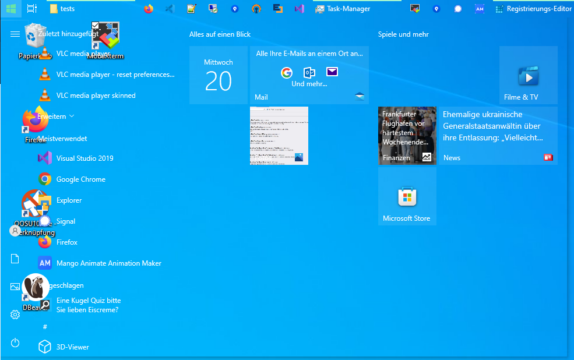VirtualBox unterstützt 3D-Beschleunigung. Dies kann für verschiedene Anwendungen sinnvoll sein – in meinem Falle geht es mit Mango Animate Animation Maker um eine der letzten Programme, für das ich noch keine gleichwertige Alternative gefunden habe und es daher in einer Windows-VM unter Linux nutze. Konkret wird auf dem Host Manjaro 21 und in der VM Windows 10 mit ebenfalls aktuellem Update-Stand (21H2) verwendet.
Aktivieren der 3D-Beschleunigung
Standardmäßig ist sie nicht aktiviert. Dies lässt sich in den Einstellungen der VM unter Anzeige ändern:
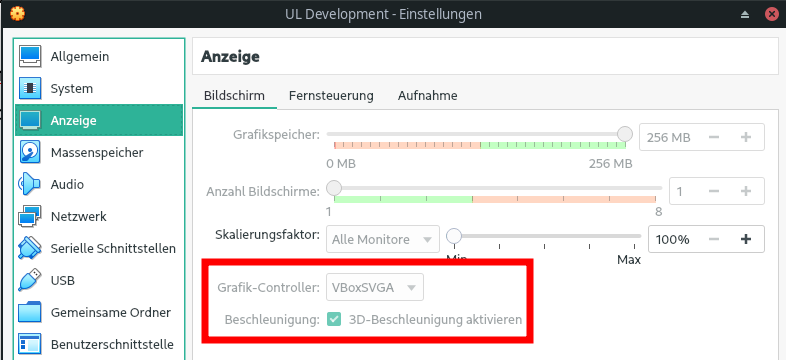
Die VM muss dafür herunterfahren sein, daher sind die Einstellungen auf dem Bildschirmfoto gesperrt. Wichtig: Anschließend die Gasterweiterung bereitstellen (Geräte > Gasterweiterung anlegen), dafür muss ein virtuelles CD-Laufwerk in den Einstellungen unter Massenspeicher vorhanden sein. Ohne Gasterweiterung funktioniert die 3D-Beschleunigung nicht, mit veralteter Gasterweiterung kann es zu Abstürzen der VM kommen.
Probleme mit der Transparenz von Windows 10
Windows 10 hat Transparenz von der Taskleiste und dem Startmenü eingeführt. Das verursacht derzeit Probleme, sodass man die Elemente kaum erkennen kann:
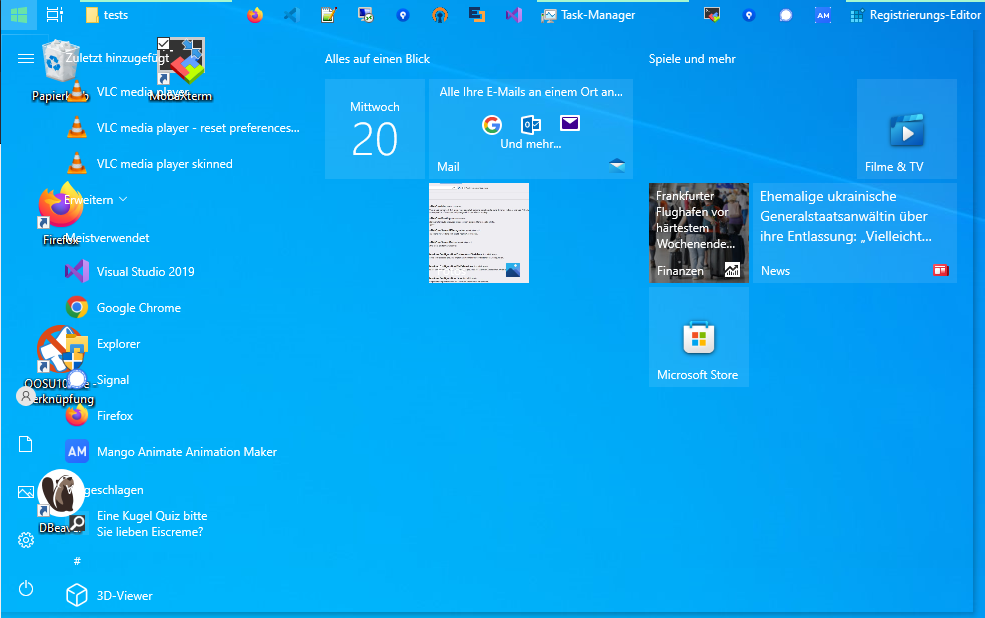
Dafür gibt es bislang keine Lösung. Um dennoch vernünftig mit der VM arbeiten zu können, kann man als Workaround die Transparenz deaktivieren. Dies geht über die benutzerdefinierten Anpassungen oder per Registry (regedit) im Ordner HKEY_CURRENT_USER\SOFTWARE\Microsoft\Windows\CurrentVersion\Themes\Personalize. Darin existiert ein Eintrag EnableTransparency, der von 1 (aktiv) auf 0 (deaktiviert) geändert werden muss.
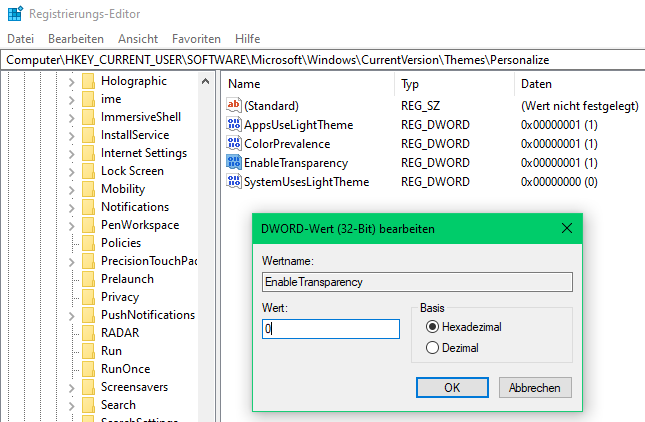
Ein Neustart war in meinem Test nicht notwendig, die Änderung wird sofort wirksam.